Лучшие бесплатные программы для восстановления карты памяти
 Влад – главный редактор сайта softdroid.net. Является автором нескольких сотен руководств и статей по настройке Android. Около 15 лет занимается ремонтом техники и решением технических проблем iOS и Android. Имел дело практически со всеми более-менее популярными марками мобильных смартфонов и планшетов Samsung, HTC, Xiaomi и др. Для тестирования используется iPhone 12 и Samsung Galaxy S21 с последней версией прошивки.
Влад – главный редактор сайта softdroid.net. Является автором нескольких сотен руководств и статей по настройке Android. Около 15 лет занимается ремонтом техники и решением технических проблем iOS и Android. Имел дело практически со всеми более-менее популярными марками мобильных смартфонов и планшетов Samsung, HTC, Xiaomi и др. Для тестирования используется iPhone 12 и Samsung Galaxy S21 с последней версией прошивки.
Можно перечислить немало программ для восстановления с sd карт. Многие из них платные, но есть и бесплатные. Мы выбрали recovery-инструменты, реально эффективные в бесплатной версии.
В обзоре мы укажем, есть ли ограничения на размер файлов или функциональность в целом, в чем особенности и какие сильные стороны в каждом из этих приложений.
Программы для восстановления:
DiskDigger – восстановление без ограничений, удобный фильтр
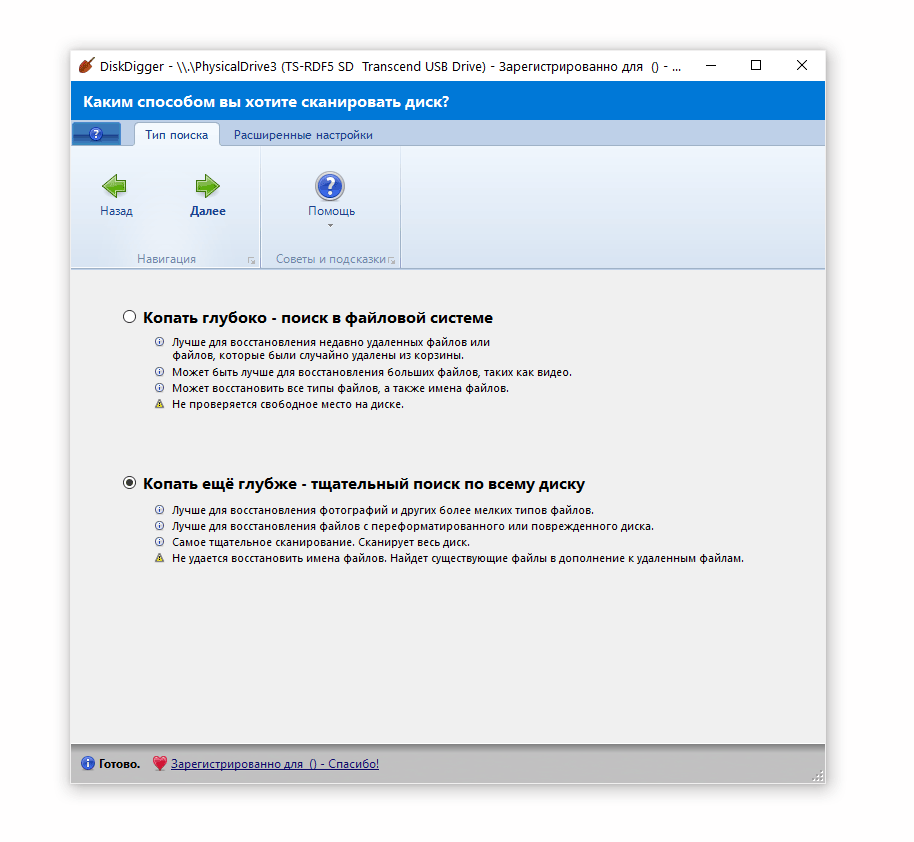
DiskDigger – небольшая программа для восстановления с карты памяти. Стоимость PRO-версии – около 15 $, есть ознакомительный период работы.
Работает только с файловыми системами FAT и NTFS, так что если ваша флешка или sd карта использовала эту файловую систему, DiskDigger может оказать пользу при поиске.
DiskDigger включает в себя все базовые функции восстановления. В платной версии программы есть несколько приятных дополнений, включая Dig Deeper. Это ключевая опции, без которой очень часто функционал подобных утилит бессмысленен.
В программе есть фильтр по имени файла, размеру, дате. Его удобно использовать после сканирования карты памяти, поскольку часто программа восстанавливает огромное множество файлов. Фильтр позволяет выбрать именно те файлы, которые нужно восстановить.
DiskDigger по своему инструментарию можно сравнить с другими программами в обзоре, например, с PhotoRec. В отличие от последней, с превью файлов можно ознакомиться непосредственно перед сохранением, нет необходимости вручную открывать каждый файл в папке с результатами.
Сильные стороны DiskDigger:
- Безлимитное восстановление файлов на sd карте
- Фильтрация результатов поиска и превью
- Маркировка состояния восстанавливаемой информации
Recuva – минимум лимитов, функция глубокого сканирования
Recuva не только универсальная программа с поддержкой восстановления карт памяти, но также и 100% бесплатный инструмент. И, если сравнивать с другими программами, Recuva сопоставима по функциональности с платными аналогами вроде Ontrack Easyrecovery Pro.
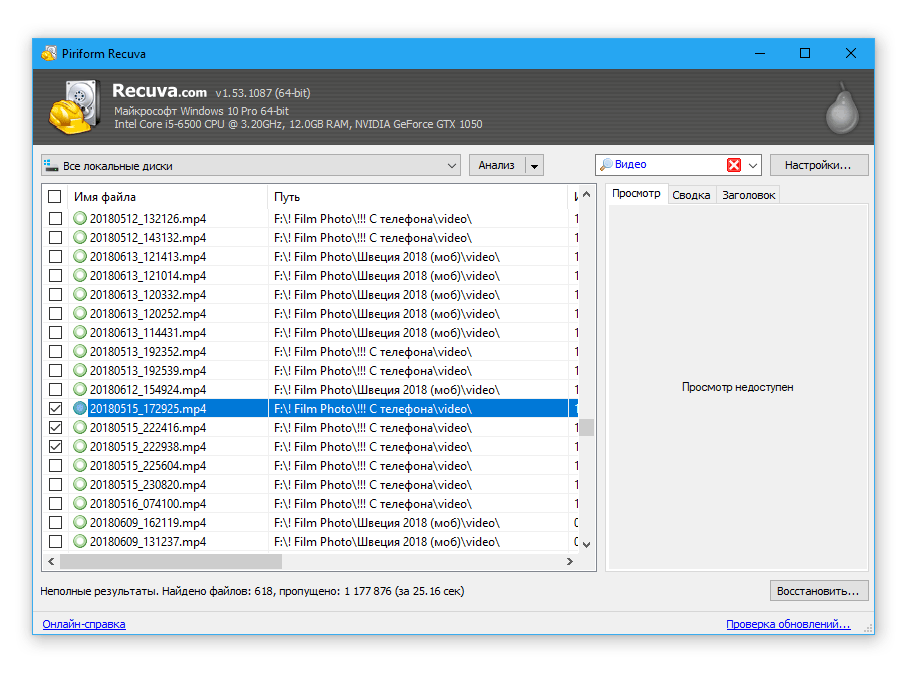
Не принципиально, где вы потеряли файлы: на флешке, HDD или карте памяти. Это может быть microsd карта телефона или фотоаппарата – Recuva без проблем находит поврежденные фотографии и ролики.
Чтобы восстановить содержимое карты памяти, укажите файловые типы, которые были удалены, запустите поиск и взгляните на превью. После чего сохраните результат на любом носителе.
Полная версия Recuva стоит $19.95. Бесплатная версия Recuva не включает в себя техподдержку. Тем не менее, есть подробная документация, также вопросы можно задавать на форуме программы, где вы оперативно получите ответ.
Recuva Free устанавливается на Windows 10, 7 и ранних версий; есть 32- и 64 бит версии на русском языке. Для автономной установки подойдет портативная версия (не копируйте ее на карту памяти!).
Сильные стороны программы Recuva Free:
- Функция Deep Scan поможет восстановить поврежденные фото с карты памяти, частично стертую информацию; данные, которые не были обнаружены другими recovery tools
- Удобный интерфейс, рассчитанный как на опытных пользователей (режим Advanced), нак и на новичков (мастер восстановления Recuva Wizard)
- В бесплатной версии нет ограничений на объем восстанавливаемых данных
- Возможность создания виртуального образа карты памяти для подключения в виде дискового раздела
- Цветовая маркировка степени поврежденности удаленных файлов
EaseUS Data Recovery Wizard – восстановит 2 Гб бесплатно на sd карте
EaseUS Data Recovery Wizard также хорошо известный продукт на рынке восстановления с мобильных и ПК. Программа подойдет для восстановления файлов на карте памяти, причем это могут быть как выбранные вами файловые типы, так и все файлы. Работает на Windows Server и Windows 7, 10 и других версиях ОС.
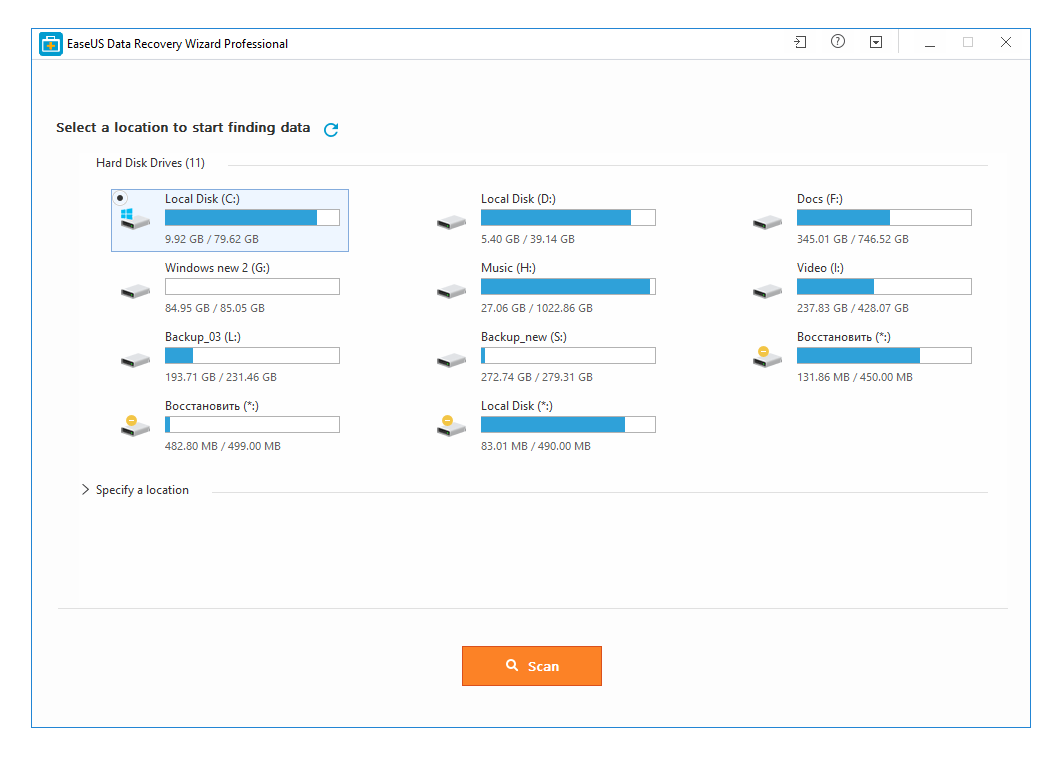
Кейсы восстановления включают в себя поврежденные карты памяти, отформатированные в raw и с ошибками чтения. Это также могут быть проблемные SSD/HDD с bad-блоками. При необходимости несложно записать VHD-образ диска и восстанавливать с него, не опасаясь перезаписи файлов.
Программа проста и напоминает Проводник. В параметрах поиска можно указать любой файловый тип, устройство хранения информации.
В сравнительной таблице на сайте разработчика уточняется, что бесплатная версия EaseUS Data Recovery восстановит до 2 GB файлов. Этого объема вполне достаточно для восстановления небольшого фотоархива или видеоролика.
Если возможностей Free-версии будет недостаточно, можно взглянуть на полную версию программы Data Recovery Wizard Pro ($69.95). На протяжении 30 дней она полнофункциональна.
Сильные стороны EaseUS Data Recovery:
- Большой лимит на бесплатное восстановление – 2 Гб
- Универсальность: помимо карт памяти, поддерживаются SSD/HDD/USB Flash drives
- Создание виртуального образа ISO
Disk Drill – простой интерфейс, бесплатное восстановление 500 Мб файлов
Disk Drill – очень простая и дружелюбная программа для Mac OS и Windows любой версии. Работает с картами памяти фотоаппаратов и телефонов в mass storage mode. Поддерживает восстановление на MMC, SDHC/X, MicroSD, CF, XD, Sony Memory Sticks.
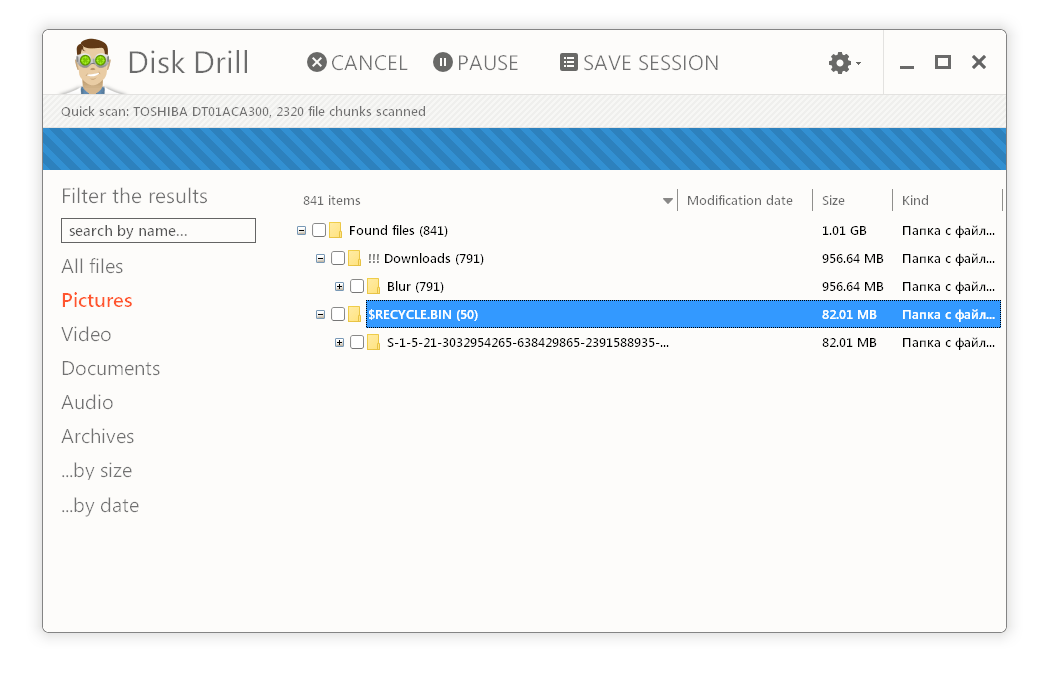
Для файловых систем HFS+, FAT or NTFS можно применить Quick Scan. В raw или неизвестных ФС возможен только метод Deep Scan – поиск по сигнатурам, хранящимся в файловой таблице на флешке.
В бесплатной версии (Персональная) есть 500 Мб ограничение на объем восстанавливаемых файлов. Если лимит закончился, можно приобрести Pro за $89.
В Disk Drill Free присутствуют различные дополнения – в частности резервная копия и превью перед восстановлением.
Сильные стороны Disk Drill:
- Отображает в списке устройств диски с неразмеченным пространством
- Удобная фильтрация восстановленных файлов по типу и другим критериям
- Возможность постановки сканирования на паузу
- Поиск данных на карте памяти по сигнатурам (Deep Scan)
7 Data Recovery – специальный модуль для восстановления карт памяти
В 7 Data Recovery можно восстановить меньше файлов, чем например в EaseUS Data Recovery – 1 Гб информации. Этого может быть вполне достаточно не только для ознакомления, но и полноценного восстановления.
Использовать 7 Data Recovery имеет смысл, если вы потеряли файлы на карте памяти цифрового фотоаппарата или телефона. Чаще всего потеря файлов происходит из-за ошибок чтения, форматирования. Впрочем, это может быть любое устройство, которое ОС Windows определяет в виде файлового тома с NTFS/FAT.
Результаты отображаются как файловое древо. В колонках отображается информация вида Имя, Размер, Тип данных, Дата изменения. Также можно включить показ превью.
Настроек немного. Можно настроить восстановление RAW-файлов и указать конкретные файловые типы для поиска (Фото/Документы/Мультимедиа и проч.)
Помимо основной программы, на сайте разработчика вы также найдете программу 7-Data Card Recovery. Она поддерживает все основные типы карт памяти и флешек.
Сильные стороны 7-Data Recovery:
- Широкая поддержка различных типов карт памяти и флешек
- Простой интерфейс
- Удобная настройка сканера и фильтрация результатов восстановления
7 data data recovery - скачать
Glary Undelete – восстановление без ограничений, удобный фильтр
Glary Undelete (она же – File Undelete) – небольшая бесплатная программа для восстановления с карты памяти. Работает только с файловыми системами FAT и NTFS, так что если ваша флешка или sd карта использовала эту файловую систему, Glary Undelete может оказать пользу при поиске.
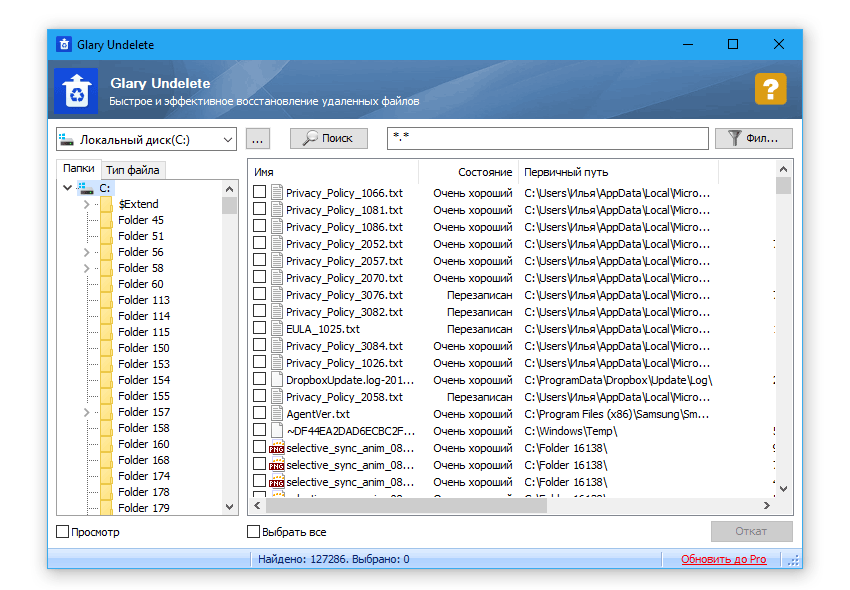
Внутри Glary Undelete легко разглядеть базовые функции восстановления. В платной версии программы есть несколько приятных дополнений, включая deep scan. Это ключевая опции, без которой очень часто функционал подобных утилит бессмысленен.
В программе есть фильтр по имени файла, размеру, дате и состоянию. Его удобно использовать после сканирования карты памяти, поскольку часто программа восстанавливает огромное множество файлов. Фильтр позволяет выбрать именно те файлы, которые нужно восстановить.
Состояние файла может иметь несколько значений - от "Очень хорошее" до "Плохое". Аналогичная маркировка качества восстановления есть в программе Recuva.
Очевидно, Glary Undelete не может тягаться по своему инструментарию с другими программами в обзоре, но в ней есть плюс – объем сохраняемых файлов неограничен.
Сильные стороны Glary Undelete:
- Безлимитное восстановление файлов на sd карте
- Фильтрация результатов поиска и превью
- Маркировка состояния восстанавливаемой информации
***
На самом деле, бесплатных программ для восстановления с sd карты еще больше, но в процессе обзора оказалось, что многие из них больше не развиваются.
Также бывает так, что в описании программы говорится про ее бесплатность, но по факту, после вывода результатов и нажатия на “Recover”, вам предлагают купить продукт. Зачастую под бесплатной версией предполагается демонстрационная версия с ограниченными функциями.
Пишите в комментариях, помогли ли вам программы, посоветуйте другие инструменты, которые вы использовали. Спасибо!
 Влад – главный редактор сайта softdroid.net. Является автором нескольких сотен руководств и статей по настройке Android. Около 15 лет занимается ремонтом техники и решением технических проблем iOS и Android. Имел дело практически со всеми более-менее популярными марками мобильных смартфонов и планшетов Samsung, HTC, Xiaomi и др. Для тестирования используется iPhone 12 и Samsung Galaxy S21 с последней версией прошивки.
Влад – главный редактор сайта softdroid.net. Является автором нескольких сотен руководств и статей по настройке Android. Около 15 лет занимается ремонтом техники и решением технических проблем iOS и Android. Имел дело практически со всеми более-менее популярными марками мобильных смартфонов и планшетов Samsung, HTC, Xiaomi и др. Для тестирования используется iPhone 12 и Samsung Galaxy S21 с последней версией прошивки.
Хотите больше полезных советов? Смотрите и подписывайтесь на наш канал! Здесь я публикую лучшие советы для пользователей Андроид, Windows, iOS и Mac OS. Также вы можете задать мне любой вопрос, подписавшись на канал.